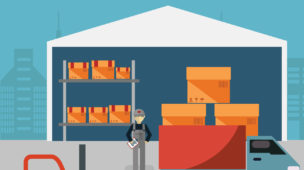Tempo de leitura: 10 minutos

Plano de Contas / Bancos Caixa
O que é Plano de Contas
Na contabilidade, o plano de contas é uma relação de códigos e classificações usada para o registro das entradas e saídas financeiras de uma empresa. Essa criação de categorias serve de base para estruturar os relatórios contábeis da organização, como seu balanço patrimonial e a demonstração do resultado do exercício (DRE). O plano de contas não é um relatório, mas sim a padronização das categorias que serão usadas para elaborar esses documentos. A definição das contas deve estar de acordo com os princípios da contabilidade e ser compatível com as regras estabelecidas pela lei n°6.404/76, conhecida como ‘’Lei das S/A’’. No entanto, não existe um modelo único de plano de contas. Seu formato deve ser adaptado às necessidades particulares da empresa, que deve escolher um nível de detalhamento que a ajude a ter um melhor controle de suas finanças. Não existe um limite máximo ou mínimo de contas para se incluir na relação. O que e importante ter em mente e que todas as ocorrências da vida financeira da empresa precisam se encaixar em alguma categoria. O plano de contas também pode ser chamado de modelo de contas, estrutura de contas ou elenco de contas.
Elaborando Plano de Contas
Apesar de não haver uma receita única para estruturar um plano de contas contábil, é possível identificar alguns padrões. Como regra geral, o plano de contas é dividido em quatro grandes grupos: Ativo, Passivo, Receitas e Despesas. Os dois primeiros grupos correspondem às contas patrimoniais da empresa, e os dois últimos, às contas de resultado. Cada um desses quatro grandes grupos possui subdivisões. Algumas delas, como é o caso das principais categorias de ativo e passivo, estação estabelecidas por lei. Outras são mais flexíveis, variando de acordo com as especificidades da empresa. Em geral, o detalhamento do plano de contas possui quatro níveis de divisões.
Plano de Contas Gerencial
Ao contrário do plano de contas contábil, que é feito pelo contador para montar os relatórios contábeis com base nas normas vigentes, o plano de contas gerencial possui uma estrutura mais flexível. A função de um plano de contas gerencial é criar uma lógica de organização dos dados financeiros da empresa que permita ao gestor melhor analisa-los, de acordo com as suas necessidades. As subcategorias de um plano de contas gerencial são definidas de acordo com a natureza de um negócio e existem para facilitar a tomada de decisões. Assim, ao montar o seu plano, um gestor poderá optar, por exemplo, por dividir seus bens e direitos não entre ativo circulante e não circulante, mas sim por tipo de produto comercializado. Já nas despesas, ele poderá optar por separar suas despesas operacionais dos gastos com marketing, por exemplo. Essa reorganização deve ser feita de forma que não ocorram disparidades entre o plano de contas contábil e o gerencial no que diz respeito ao apuramento do lucro ou do prejuízo da companhia.
Plano de Contas Referencial
O pano de contas referencial é uma padronização estabelecida pela Receita Federal do Brasil para as empresas que aderirem à Escrituração Contábil Fiscal (ECF) informarem seus saltos contábeis. Esse padrão é utilizado para a entrega os programas do Sistemas Público de Escrituração Digital (SPED). No entanto, a adoção do Plano de Contas Referencial, a partir de 2009, foi alvo de algumas críticas por parte de especialistas de contabilidade, que consideraram que o modelo possuía divergências em relação às normas internacionais de contabilidade, induzindo a erros.
Cadastro de Contas
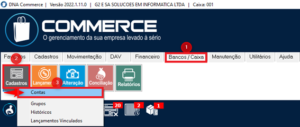
Caminho para realizar o cadastro de contas bancárias
1- Bancos / Caixa
2- Cadastros
3- Contas
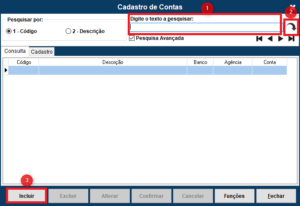
1- Digite o nome/código de uma conta já cadastrada
2- Clique na seta para visualizar todas as contas já cadastradas
3- ‘’Incluir’’ para realizar o cadastro de uma nova conta

1- Descrição da conta bancária
2- Tipo de conta bancária (Caixa/Poupança/Conta Corrente/Aplicação)
3- Número do banco
4- Número da agência
5- Número da conta
6- Telefone bancário
7- Contato bancário
8- Site bancário
9- Cadastro filial caso a conta tenha vínculo
10- Ordenação (Posição no relatório gerencial)
Exemplos de Contas
Caixa Loja (Caixa Interno)
Conta Banco do Brasil
Conta Bradesco
Conta Poupança
Cadastro de Grupos
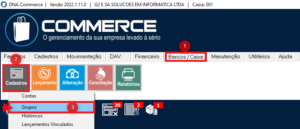
Caminho para realizar o cadastro de grupos
1- Bancos/Caixa
2- Cadastros
3- Grupos
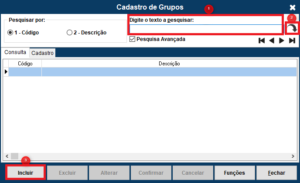
1- Digite o nome/código de um grupo já cadastrado
2- Clique na seta para visualizar todos os grupos já cadastrados
3- ‘’Incluir’’ para realizar o cadastro de um novo grupo
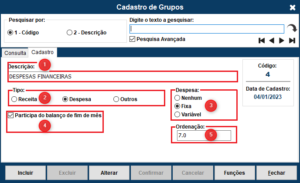
1- Descrição do grupo
2- Tipo do grupo (Receita/Despesa/Outros)
3- Tipo de despesa (Nenhum/Fixa/Variável)
4- Participa ou não do balanço de fim de mês
5- Ordenação (Posição do grupo no relatório gerencial)
3= Despesa Fixa – São despesas que existem todos os meses, ou até mesmo toda semana. Como por exemplo, conta de luz, aluguel e etc.
3= Despesa Variável – São o tipo de despesas que são instáveis, não existe uma previsão, não sabemos se terá essa despesa novamente ou não. Como por exemplo, gastos com uma reforma do local, propagandas, marketing e etc.
4= Participa do balanço de fim de mês – Se as movimentações irão ou não participar do balanço mensal
Exemplos de Grupos
1.0 Comunicação
2.0 Deduções
3.0 Despesas c/ deslocamento
4.0 Despesas c/ mercadorias
5.0 Despesas c/ ocupação
6.0 Despesas c/ viagens
7.0 Despesas financeiras
8.0 Gastos c/ pessoal
9.0 Investimentos
10.0 Limpeza
11.0 Manutenção
12.0 Propagandas e MKT
13.0 Receitas
14.0 Remuneração/Retiradas sócios
15.0 Serviços terceiros
16.0 Sistemas
Cadastro de Históricos
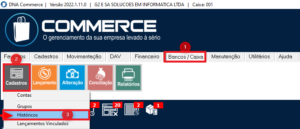
Caminho para realizar o cadastro de históricos
1- Bancos/Caixa
2- Cadastros
3- Históricos
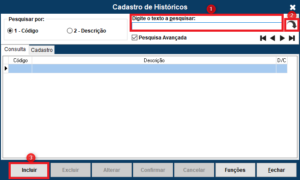
1- Digite o nome/código de um histórico já cadastrado
2- Clique na seta para visualizar todos os históricos já cadastrados
3- ‘’Incluir’’ para realizar o cadastro de um novo histórico
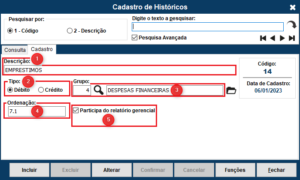
1- Descrição do histórico
2- Tipo do histórico (Débito/Crédito)
3- Grupo no qual o histórico participa
4- Ordenação (Posição do histórico no relatório gerencial)
5- Participa ou não do relatório gerencial
Exemplos de Históricos
1.1 Telefone fixo
1.2 Telefone celular
1.3 Internet
2.1 Comissões
2.2 Auxiliar administrativo
2.3 Representantes
2.4 Impostos
2.5 Simples
3.1 Combustível
3.2 Sem Parar
3.3 Pedágios
4.1 Compra de mercadorias
4.2 Transportadoras
4.3 Correios
5.1 Aluguel
5.2 Alvarás
5.3 Energia elétrica
5.4 IPTU
5.5 Taxa de incêndio
5.6 Água
6.1 Alimentação
6.2 Hospedagem
6.3 Passagens
6.4 Taxi
7.1 Despesas Bancárias
7.2 Empréstimos
7.3 Depósitos/Transf. Bancárias
8.1 Salários
8.2 Férias
8.3 Cesta básica
8.4 Plano de saúde
8.5 Vale transporte
8.6 Benefícios
8.7 Horas extras
8.8 Encargos
8.9 FGTS
8.10 Pro 13º salário
8.11 Pro férias
8.12 Pro 1/3 férias
8.13 Pro FGTS 13º salário
8.14 Pro FGTS férias
8.15 Provisão FGTS 1/3 férias
9.1 Máquina bits
9.2 Outros
10.1 Materiais de limpeza
10.2 Materiais de cozinha
11.1 Materiais de escritório
11.2 Manutenção de equipamentos
12.1 Assinaturas
12.2 Anuidades
12.3 Brindes
12.4 Café da tarde
12.5 Comunicação visual
12.6 Material de embalagem
12.7 Patrocínios
12.8 Propaganda outdoor
12.9 Propaganda revista/folhetos
12.10 Propaganda rádio
12.11 Eventos/Feiras/Verba comercial
13.1 Cartão de crédito
13.2 Cartão de débito
13.3 Cheque a vista
13.4 Cheque a prazo
13.5 Fechamento de caixa sobra
13.6 Fechamento de caixa falta
13.7 Recebimento a vista
13.8 Recebimento cartão
13.9 Recebimento cheque
13.10 Vendas à vista
13.11 Vendas cartão
13.12 Vendas cheques
13.13 Depósitos/Transf. Bancárias
14.1 Dividendos
14.2 Pró-Labore
14.3 Retirada sócio 1
14.4 Retirada sócio 2
14.5 Retirada sócio 3
15.1 Consultoria
15.2 Contabilidade
16.1 DNA Sistemas
16.2 Outros Sistemas
Lançamento

Caminho para realizar lançamentos manuais
1- Bancos/Caixa
2- Lançamento
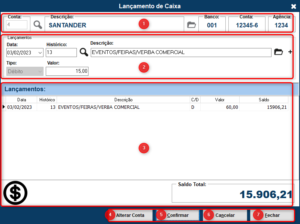
1- Conta na qual deseja realizar os lançamentos
2- Inserção dos dados/informações para o lançamento
3- Informações do lançamento
4- Alterar conta de lançamento
5- Confirmar lançamento
6- Cancelar lançamento
7- Fechar janela
Alteração de Lançamentos

Caminho para realizar alterações nos lançamentos
1- Bancos/Caixa
2- Alteração
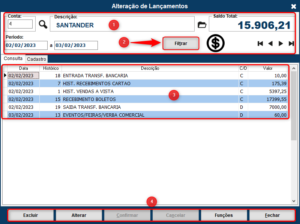
1- Conta na qual deseja realizar a alteração/edição do lançamento
2- Filtrar movimentações da conta informada
3- Lançamentos que foram feitos na conta informada
4- Opções disponíveis
Conciliação de Lançamentos

Caminho para realizar a conciliação
1- Bancos/Caixa
2- Conciliação
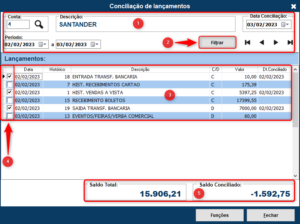
1- Conta na qual deseja realizar a conciliação dos lançamentos
2- Filtrar movimentações da conta informada
3- Lançamentos que foram feitos na conta informada
4- Saldo Total e Saldo Conciliado da conta informada
5- Opção de marcar/desmarcar lançamentos que foram conciliados
= Conciliação é uma forma de realizar a conferência das movimentações do banco físico, com as movimentações lançadas no sistema. Por exemplo, realizei a emissão de um extrato no caixa eletrônico, a partir desse extrato, irei verificar juntamente ao sistema, quais as movimentações estão lançadas corretamente de acordo com as movimentações bancárias. As movimentações que estiverem corretas, irei marcar o título para que o sistema calcule os valores de saldo total e saldo conciliado. Campos número 4 e 5. No final, irei verificar se esses valores irão bater corretamente!
Relatórios Bancos/Caixa
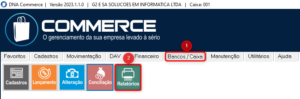
Caminho para realizar a emissão dos relatórios
1- Bancos/Caixa
2- Relatórios
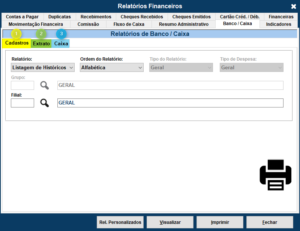
1- Relatório de cadastros (Exibir as contas, grupos e históricos cadastrados)
2- Extrato (Será emitido um relatório em formato de extrato. Similar a um extrato bancário)
3- Caixa (Relatórios gerenciais, balancete e DAD)
Parâmetros de Automatização
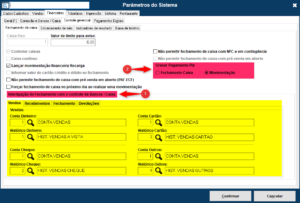
1- Hoje o sistema já disponibiliza a interligação das receitas com a função de bancos caixa. Ao realizar esse vínculo nos parâmetros do sistema, você pode direcionar as movimentações de VENDAS, RECEBIMENTOS, FECHAMENTO DE CAIXA e DEVOLUÇÕES para a função de bancos caixa de forma automática. Dessa forma, ao realizar o fechamento de caixa do dia, as movimentações de receitas (entradas) já irão cair diretamente na conta e históricos selecionados.
2- Também é possível selecionar se as movimentações de PIX irão ou não entrar diretamente na conta selecionada. Já que as movimentações de PIX vão diretamente para a conta bancária, é possível selecionar se elas irão diretamente para a conta e históricos vinculados antes mesmo de realizar o fechamento de caixa. Caso contrário, as movimentações de PIX irão cair apenas na conta e históricos, depois que for realizado o fechamento de caixa.
Para realizar essas configurações de automatização nos parâmetros… Por favor, entre em contato com o suporte da DNA Sistemas